إضافة لعبة طرف ثالث على Steam
يتيح لك Steam عدم إضافة كافة الألعاب الموجودة في مخزن هذه الخدمة فحسب ، بل أيضًا إرفاق أي لعبة موجودة على الكمبيوتر الخاص بك. بطبيعة الحال ، لن تحتوي ألعاب الطرف الثالث على السلالات المختلفة الموجودة في Stimov ، على سبيل المثال ، الإنجازات أو الحصول على بطاقات للعب اللعبة ، ولكن عدد من وظائف ستيم ستعمل لألعاب الطرف الثالث. لمعرفة كيفية إضافة أي لعبة من جهاز الكمبيوتر الخاص بك إلى Steam ، اقرأ.
إن إضافة ألعاب طرف ثالث إلى مكتبة Steam أمر ضروري لكي يرى الجميع ما تلعب. بالإضافة إلى ذلك ، يمكنك بث طريقة اللعب من خلال خدمة ستيم ، ونتيجة لذلك ، سوف يتمكن أصدقاؤك من رؤية كيف تلعب ، حتى لو لم تكن هذه الألعاب موجودة في ستيم. بالإضافة إلى ذلك ، تتيح لك هذه الميزة تشغيل أي لعبة موجودة على جهاز الكمبيوتر الخاص بك عبر Steam. ليس عليك البحث عن اختصارات على سطح المكتب ، سيكون كافيًا فقط للضغط على زر البدء في Steam. بهذه الطريقة ، سوف تصنع نظام ألعاب عالمي من Steam.
كيفية إضافة لعبة إلى مكتبة Steam
لإضافة لعبة تابعة لجهة خارجية إلى مكتبة Stim ، تحتاج إلى تحديد العناصر التالية في القائمة: "Games" و "Add a third-party game to the library".
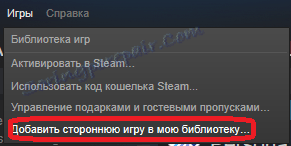
يفتح نموذج "إضافة لعبة طرف ثالث إلى مكتبة Steam". تحاول الخدمة البحث عن كافة التطبيقات المثبتة على جهاز الكمبيوتر الخاص بك. ستستغرق هذه العملية وقتًا طويلاً ، ولكن ليس عليك الانتظار حتى تنتهي ، يمكنك تحديد التطبيق المطلوب من القائمة عن طريق إدخال البحث في كافة التطبيقات على الكمبيوتر. ثم تحتاج إلى وضع علامة على السطر بجانب اللعبة. بعد ذلك ، انقر فوق الزر "إضافة مختارة".
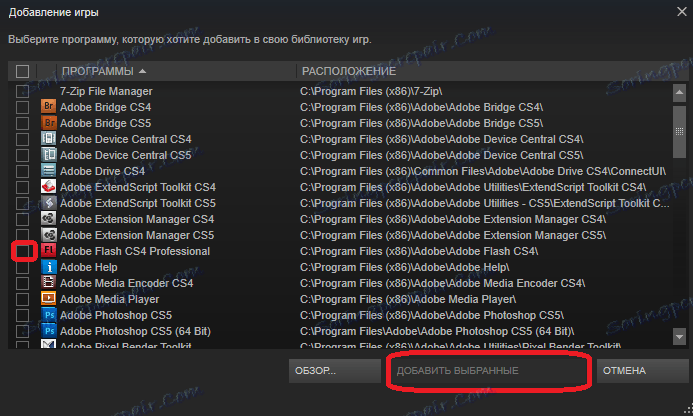
إذا لم تتمكن ستيم من العثور على اللعبة من تلقاء نفسها ، فيمكنك إخبارها عن موقع الاختصار المطلوب للبرنامج. للقيام بذلك ، انقر فوق الزر "استعراض" ، ثم استخدم مستكشف Windows القياسي لتحديد التطبيق المطلوب. تجدر الإشارة إلى أنه كتطبيق تابع لجهة خارجية في مكتبة Steam ، يمكنك إضافة ليس فقط الألعاب ، ولكن أيضًا مثل برنامج آخر. على سبيل المثال ، يمكنك إضافة Braun ، وهو تطبيق تستخدمه لتصفح الإنترنت أو Photoshop. بعد ذلك ، باستخدام ترجمة Steam ، يمكنك إظهار كل ما لديك عند استخدام هذه التطبيقات. لذلك ، تعتبر Steam أداة مفيدة جدًا لبث ما يحدث على الشاشة.
بعد إضافة لعبة الطرف الثالث إلى مكتبة Stim ، سيتم عرضها في القسم المقابل في قائمة جميع الألعاب ، وسيتوافق اسمها مع الاختصار المُضاف. إذا كنت ترغب في تغيير الاسم ، فإنك تحتاج إلى النقر بزر الماوس الأيمن على التطبيق المُضاف وتحديد عنصر الخاصية.
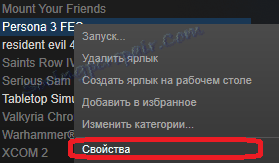
تفتح نافذة الخصائص للتطبيق المُضاف.
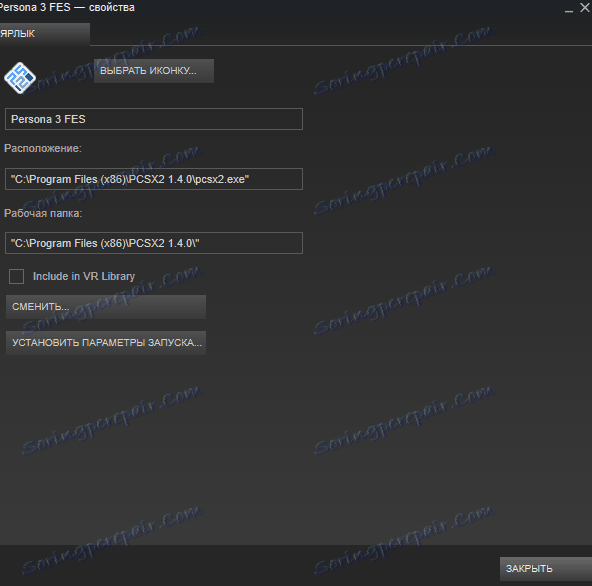
تحتاج إلى تحديد الاسم والاسم الذي سيكون في المكتبة في السطر العلوي. بالإضافة إلى ذلك ، باستخدام هذه النافذة ، يمكنك تحديد رمز تطبيق ، أو تحديد موقع مختلف للاختصار لبدء تشغيل البرنامج ، أو تعيين أي من معلمات بدء التشغيل ، على سبيل المثال ، التشغيل في نافذة.
الآن أنت تعرف كيف يمكنك تسجيل لعبة طرف ثالث على ستيم. استخدم هذه الوظيفة لضمان أن جميع ألعابك يمكن إطلاقها عبر ستيم ، وكذلك حتى تتمكن من مشاهدة عملية اللعبة لأصدقائك في ستيم.
